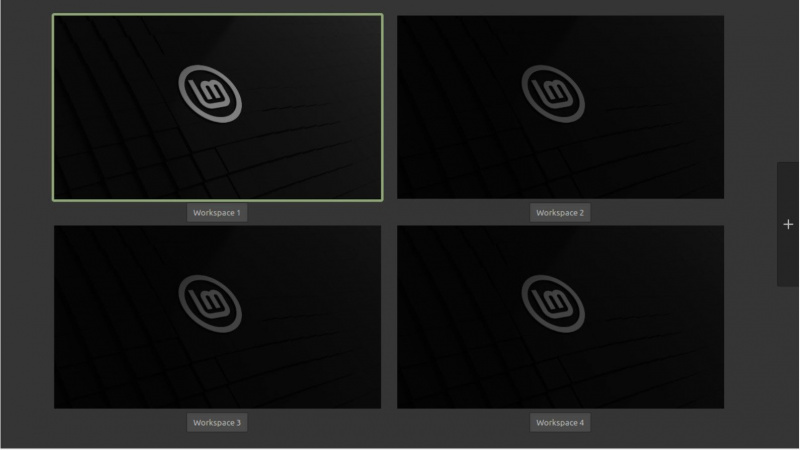Obstaja neskončno situacij, v katerih morate preklapljati med različnimi aplikacijami na namizju. Linux Mint ima popolno rešitev za olajšanje vaših težav pri upravljanju aplikacij. Z delovnimi prostori lahko ohranite nekaj videza urejenosti na sicer neurejenem zaslonu namizja.
MAKEUSEOF VIDEO DNEVA
Če vas to zanima, je tukaj opisano, kako lahko uporabite delovne prostore in vroče kote v Linux Mintu, da kategorizirate svoja opravila in v svoj monitor vnesete nekaj reda.
Kaj so delovni prostori v Linux Mintu?
Recimo, da delate na več programskih jezikih hkrati. Množica aplikacij, povezanih s programiranjem, je odprtih in imate grozne čase, ko poskušate nadzorovati in spremljati, katera je čemu namenjena.
Na tej točki pride v poštev delovni prostor v Linux Mintu. Ustvarite lahko delovne prostore in povlečete različne odprte aplikacije na različna delovna mesta.
Vsak delovni prostor vsebuje svojo aplikacijo za olajšanje vaših delovnih interesov.
kako dodati aplikacijo na vizio smart tv
Linux Mint je na voljo v različnih različicah namizja; lahko uporabite najnovejšo namizno različico Cinnamon 5.4 da preizkusite delovne prostore. Kljub temu je vredno omeniti, da so delovni prostori na voljo v vseh različicah namizja.
Če želite ustvariti delovne prostore v Linux Mintu, uporabite Ctrl + Alt + gor . Ta kombinacija tipk razdeli zaslon na štiri enake predelke.
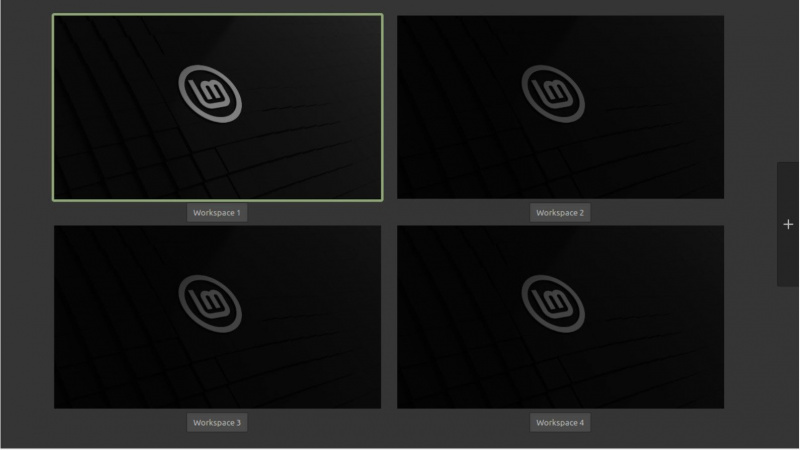
Če želite nekaj dodatnih delovnih prostorov, uporabite + podpišite na desni strani in jih dodajte, kolikor jih želite. Ti delovni prostori so na voljo po ponovnem zagonu sistema.
Kako konfigurirati delovne prostore v Linux Mint
Delovni prostori v Linux Mintu vam omogočajo delo z dvema ali več virtualnimi monitorji, vendar z enega zaslona. Je priročno in učinkovito orodje, ki je brezplačno za uporabo.
Če želite upravljati svoje delovne prostore v Linux Mintu, morate uporabiti Super ključ, enakovreden Windows ključ ali Ukaz ključ na napravah Apple.
Po pritisku na Super ključ, vrsta Delovni prostori , in udaril Vnesite .
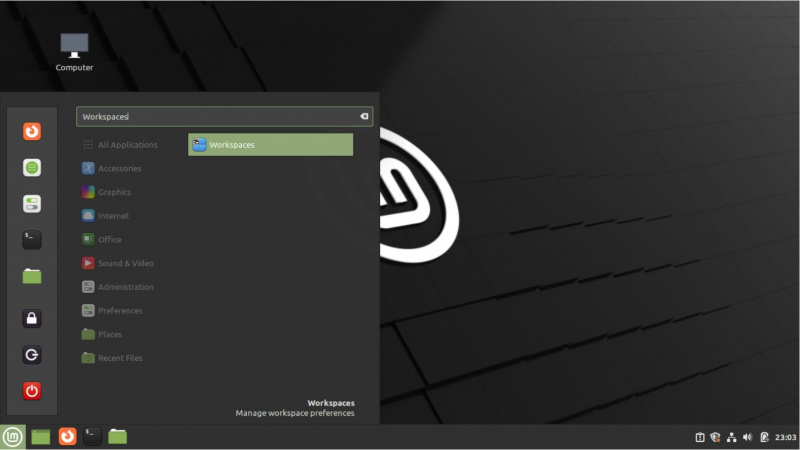
Ko enkrat vstopite v Nastavitve delovnega prostora , morate aktivirati Omogoči OSD delovnega prostora možnost. Ko je ta možnost omogočena, vas bo obvestila o vseh spremembah v vaših obstoječih delovnih prostorih.
Nato morate omogočiti Dovolite kolesarjenje po delovnih prostorih . Uporabi Ctrl + Alt + levo oz Ctrl + Alt + desno tipke za preklapljanje med štirimi privzetimi delovnimi prostori.
Poleg tega z aktiviranjem Prikaz razstavnega pogleda kot mreže lahko vse svoje delovne prostore vidite v mreži s preprostim klikom Ctrl + Alt + gor .
Ta kombinacija je ista bližnjica, ki ste jo uporabili prej za ustvarjanje prvih štirih delovnih prostorov.
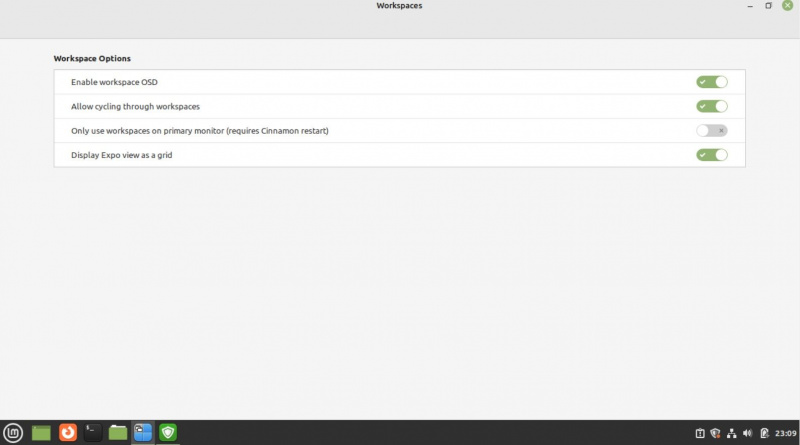
Zavihek z naslovom Uporabljajte samo delovne prostore na primarnem monitorju je lahko priročna možnost, ko uporabljate več monitorjev. Spremenil bo samo delovne prostore na primarnem monitorju, kadar koli želite, brez zamenjave delovnih prostorov na drugih monitorjih.
razlika med pandoro plus in premium
Kako aktivirati Hot Corners v Linux Mint
Funkcija Hot Corners v Linux Mintu uporablja štiri vogale vašega zaslona, tako da jih lahko uporabite za štiri različna dejanja. Ti lahko uporabite funkcijo vročih kotov v sistemih Windows in macOS , prav tako.
Pritisnite Super ključ, vrsta Hot Corners, in kliknite Vnesite nadaljevati. Omogočite povezani gumb, da aktivirate določen vroč kotiček v ustrezni skupini nastavitev.
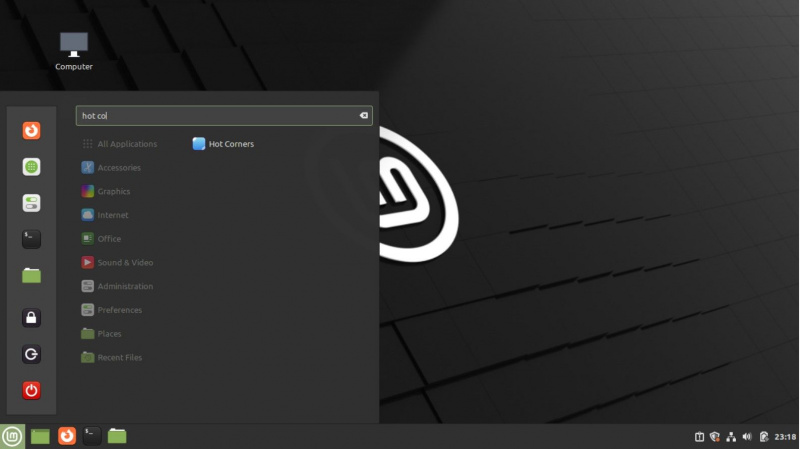
Po prilagoditvah ga lahko konfigurirate za izvajanje ene od teh štirih funkcij:
- Prikaži vse delovne prostore: Ta možnost omogoči in prikaže pogled vseh odprtih delovnih prostorov
- Prikaži vsa okna: Ko izberete možnost, prikaže vsa razpoložljiva okna v delovnem prostoru
- Pokaži namizje: Ukaz pomanjša vsa odprta okna in prikaže namizje
- Izvedite ukaz: Nastavite lahko ukaz, ki ga želite izvršiti, ko je vroč kotiček aktiviran
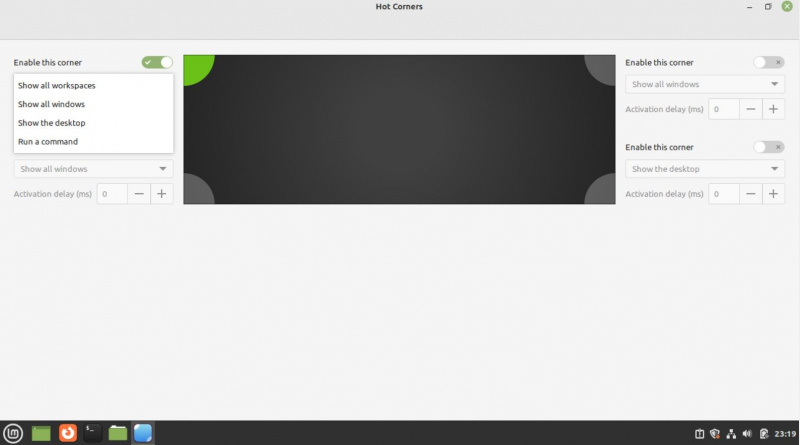
Odstranjevanje delovnega prostora v Linux Mintu
Odstranjevanje delovnega prostora v Linux Mintu je zelo enostavno. Vse kar morate storiti je, da s pritiskom na prikažete razpoložljive delovne prostore Ctrl + Alt + gor tipko na namizju. Označite desni kot delovnega prostora in kliknite na X gumb.
To takoj izbriše delovni prostor.
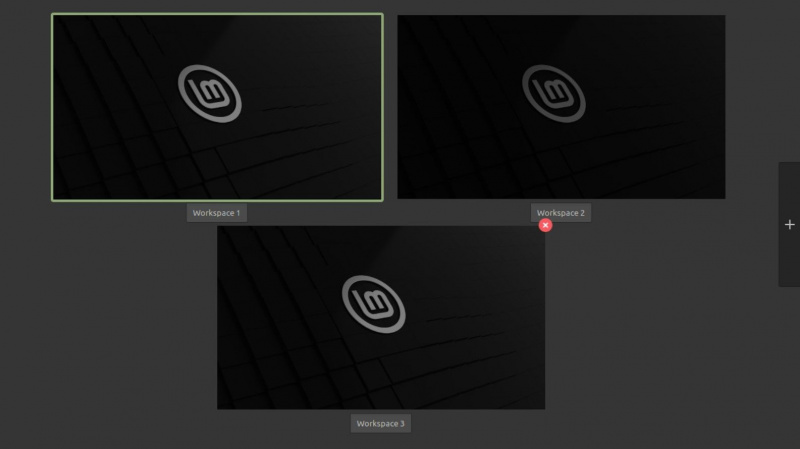
Uporaba delovnih prostorov na namizjih Linux Mint
Delovni prostori so utilitarno orodje za končne uporabnike; te večplastne škatle vam omogočajo, da hkrati delate na več aplikacijah, ne da bi preusmerili fokus.
Vsak delovni prostor deluje kot ločen predal, tako da vam ni treba vedno znova preklapljati med aplikacijami.
Namizje Cinnamon podjetja Linux Mint je enostavno konfigurirati in ponuja različne prilagoditve, da je namizje uporabniku prijazno in učinkovito. Med drugim lahko prilagodite različne teme in ikone ter dodate sistemske učinke.